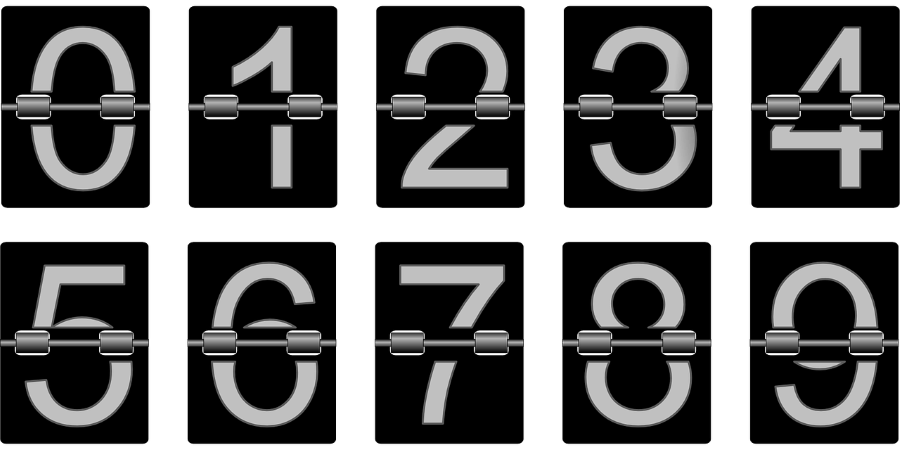Як створити гіперпосилання на Google Таблиці
Ви бачите їх скрізь – у різних статтях, які хочуть посилати більше інформації чи посилань, навіть у документах MS Word. Так, звісно, гіперпосилання можливе в Google Таблицях. Це дозволяє швидко отримати доступ до веб-сторінки і навіть до зовнішньої папки або файлу.

Додати гіперпосилання в Google Таблиці дуже просто. Проте гіперпосилання містять більше, ніж здається на перший погляд. Ось як додати гіперпосилання до Google Таблиць і як максимально використовувати їх.
Додавання гіперпосилань
Незалежно від того, чи хочете ви зв’язати певну клітинку у вашій електронній таблиці із зовнішнім посиланням або з файлом/папкою на вашому комп’ютері, принцип залишається незмінним. Однак існує більше ніж один спосіб вставити гіперпосилання в Google Таблиці.
Найпростіший, але не обов’язково найшвидший спосіб вставити гіперпосилання – це вибрати потрібну клітинку та перейти до Вставити вкладку у верхньому розділі меню та виберіть Вставити посилання варіант. З іншого боку, ви можете клацнути правою кнопкою миші відповідну клітинку та перейти до Вставити посилання у спадному меню. Найпростішим варіантом тут буде використання Ctrl + K ярлик.
Яким би методом ви не вибрали, з’явиться те саме меню, яке запропонує вам ввести зовнішнє посилання на веб-сайт, веб-сторінку або зовнішній файл/папку. Вставте посилання всередину Посилання поле і виберіть Застосувати або вдарити Введіть.
Тепер ви побачите, що відповідна текстова клітинка стала синьою, а під нею є підкреслення. Це означає, що тепер текст посилається на певну онлайн-адресу. Щоб перейти до цієї веб-сторінки/файлу/папки, наведіть курсор на клітинку, і з’явиться спливаюче вікно. Натисніть посилання у спливаючому вікні, і у вашому браузері відкриється нова вкладка, яка перенесе вас до пов’язаного місця призначення.

Використання формули HYPERLINK
Крім того, ви можете використовувати формулу, щоб додати гіперпосилання до будь-якої клітинки в електронній таблиці. Це, безсумнівно, не найпростіший і найпростіший шлях. Однак, якщо ви практикуєтеся додавати формули до Google Таблиць (що є однією з її основних переваг), ви також можете використовувати їх, щоб додати гіперпосилання.
Формула гіперпосилання досить проста, «=ГІПЕРПОСИЛАННЯ([URL], [текст клітинки]». URL-адреса – це точна онлайн-адреса, на яку потрібно посилати клітинку. Текст клітинки – це те, що ви хочете відобразити як текст у клітинці електронної таблиці. Отже, якщо ви хочете, наприклад, мати запис комірки з текстом «Пошукова система» і ви хочете, щоб він зв’язувався з Google, ось як має виглядати ваша функція:
=HYPERLINK(“//www.google.com”,”Пошукова система”)

Ефект цієї формули такий самий, як і при зв’язуванні за допомогою Ctrl + K ярлик. Тим не менш, стандартний метод гіперпосилання не змінює формулу в Google Таблицях, тож це є.
Гіперпосилання на інший аркуш
Якщо ви працюєте з кількома аркушами в одному документі Google Таблиць (що більш ніж імовірно), вам може знадобитися частина інформації, щоб перейти до іншого аркуша. Так, це дуже можливо зробити в Google Таблицях, використовуючи функцію гіперпосилання.
Для цього відкрийте вікно гіперпосилання одним із вищезгаданих методів (метод формули не працюватиме, оскільки обидва аркуші будуть за однією URL-адресою). В Посилання поле, ви побачите Аркуші в цій електронній таблиці варіант. Розгорніть його, натиснувши на нього. Тут ви зможете вибрати, на який аркуш ви хочете створити гіперпосилання у вказаній клітинці.
Тепер виділений текст комірки стане синім і підкресленим. Наведіть курсор на нього та клацніть лівою кнопкою миші посилання на аркуш, і ви негайно перейдете до цього конкретного аркуша у вашому документі Google Таблиць. Аркуш не відкриється в новій вкладці, але якщо ви хочете, ви можете клацнути посилання середньою кнопкою миші.

Гіперпосилання на інший документ Google Таблиць
Ні, немає спеціальної опції, яка дозволить вам посилатися на інший документ Google Таблиць. Насправді це набагато простіше. Якщо подумати, кожен документ Google Таблиць має свою власну URL-адресу, чи не так? Уся служба працює в Інтернеті, і ви можете надати іншим людям доступ до документа Таблиці, якщо ви надасте їм доступ до нього.
Ось як ви можете гіперпосилати певну клітинку Google Таблиць, щоб вона призвела до абсолютно іншого документа Google Таблиць. Просто скористайтеся будь-яким із вищезгаданих методів і введіть URL-адресу відповідного документа.
Однак майте на увазі, що лише користувачі, які мають дозвіл на доступ до документа, на який веде посилання, зможуть отримати доступ до нього.

Гіперпосилання на діапазон комірок
Дуже корисним варіантом гіперпосилання є той, де ви можете встановити діапазон клітинок для автоматичного виділення після переходу до гіперпосилання в клітинці. Це зручний варіант посилання. Він часто використовується, коли ви хочете детальніше розглянути дані всередині комірки. Наприклад, скажімо, що клітинка повідомляє, скільки американських спортсменів беруть участь у змаганнях. Ви можете зв’язати цю клітинку, щоб фактично привести до списку імен цих спортсменів у тій самій електронній таблиці. Ось як створити гіперпосилання на ряд клітинок.
Виберіть конкретну клітинку, на яку ви хочете створити гіперпосилання, і увійдіть у меню гіперпосилання, як це робили раніше (не використовуючи формулу). У спливаючому діалоговому вікні ви побачите Виберіть діапазон комірок для зв’язування варіант. Використовуйте типову логіку Google Sheets/MS Excel, щоб установити діапазон. Вдарити в порядку і потім Застосувати. Тепер, щоб перевірити це, наведіть курсор на клітинку з гіперпосиланням і виберіть посилання. Позначений діапазон клітинок має бути виділений автоматично.

Гіперпосилання в Google Таблицях
Хоча дія гіперпосилання проста, ви можете підійти до неї досить креативно. Існують різні способи додати гіперпосилання, і є різні типи речей, до яких може призвести саме посилання. У будь-якому випадку, все це базується майже на одній філософії.
Чи допоміг вам цей посібник гіперпосиланням клітинки у вашому документі Google Таблиць? Ви дізналися чогось, чого не знали раніше? Не соромтеся додавати свої думки або задавати будь-які запитання в розділі коментарів нижче.